Việc chọn màu highlight trong PDF không chỉ giúp bạn dễ dàng theo dõi và ghi nhớ thông tin quan trọng mà còn giúp bài viết trở nên trực quan và sinh động hơn. Bài viết này sẽ hướng dẫn bạn cách chọn màu highlight trong PDF một cách hiệu quả, sử dụng các công cụ và phần mềm phổ biến hiện nay.
Tại Sao Chọn Màu Highlight Trong PDF Lại Quan Trọng?
Sử dụng màu sắc highlight phù hợp giúp bạn dễ dàng phân loại thông tin, nắm bắt ý chính nhanh chóng, tiết kiệm thời gian và nâng cao hiệu quả học tập và làm việc. Imagine trying to find a specific piece of information in a long, dense document. Highlighting key phrases and sentences makes it much easier to locate what you’re looking for. Thêm vào đó, việc chọn màu sắc yêu thích còn giúp bạn cảm thấy hứng thú hơn khi làm việc với tài liệu PDF.
Các Công Cụ Phổ Biến Để Chọn Màu Highlight Trong PDF
Có rất nhiều công cụ cho phép bạn chọn màu highlight trong PDF, từ các phần mềm đọc PDF miễn phí đến các ứng dụng trả phí chuyên nghiệp. Một số công cụ phổ biến bao gồm Adobe Acrobat Reader, Foxit Reader, Preview (trên macOS), và các ứng dụng highlight PDF online. Mỗi công cụ có những ưu và nhược điểm riêng, tùy thuộc vào nhu cầu sử dụng của bạn. Ví dụ, Adobe Acrobat Reader cung cấp nhiều tính năng chỉnh sửa PDF chuyên nghiệp, trong khi Foxit Reader lại nổi bật với giao diện đơn giản và dễ sử dụng. highlight trong foxit reader. Bạn cũng có thể tìm thấy nhiều ứng dụng highlight pdf online tiện lợi.
Hướng Dẫn Chọn Màu Highlight Trong Adobe Acrobat Reader
Để chọn màu highlight trong Adobe Acrobat Reader, bạn làm theo các bước sau:
- Mở tài liệu PDF trong Adobe Acrobat Reader.
- Chọn công cụ “Highlight Text”.
- Click và kéo chuột để chọn đoạn văn bản cần highlight.
- Click vào biểu tượng màu sắc trên thanh công cụ để chọn màu highlight mong muốn.
Lựa Chọn Màu Sắc Highlight Hiệu Quả
Việc lựa chọn màu sắc highlight phù hợp rất quan trọng. Bạn nên sử dụng các màu sắc khác nhau để phân loại thông tin theo chủ đề hoặc mức độ quan trọng. Ví dụ, bạn có thể dùng màu vàng cho ý chính, màu xanh lá cây cho các ví dụ, và màu hồng cho những điểm cần lưu ý. Tránh sử dụng quá nhiều màu sắc cùng lúc, điều này sẽ làm cho tài liệu trở nên rối mắt và khó đọc. xoa phần highlights trong word. Ứng dụng diigo highlighter pdf cũng cung cấp nhiều lựa chọn màu sắc hữu ích.
Mẹo Chọn Màu Highlight Cho Người Mới Bắt Đầu
- Sử dụng tối đa 3-4 màu sắc cho một tài liệu.
- Chọn màu sắc có độ tương phản tốt với nền trắng của tài liệu.
- Sử dụng màu sắc một cách nhất quán trong suốt tài liệu.
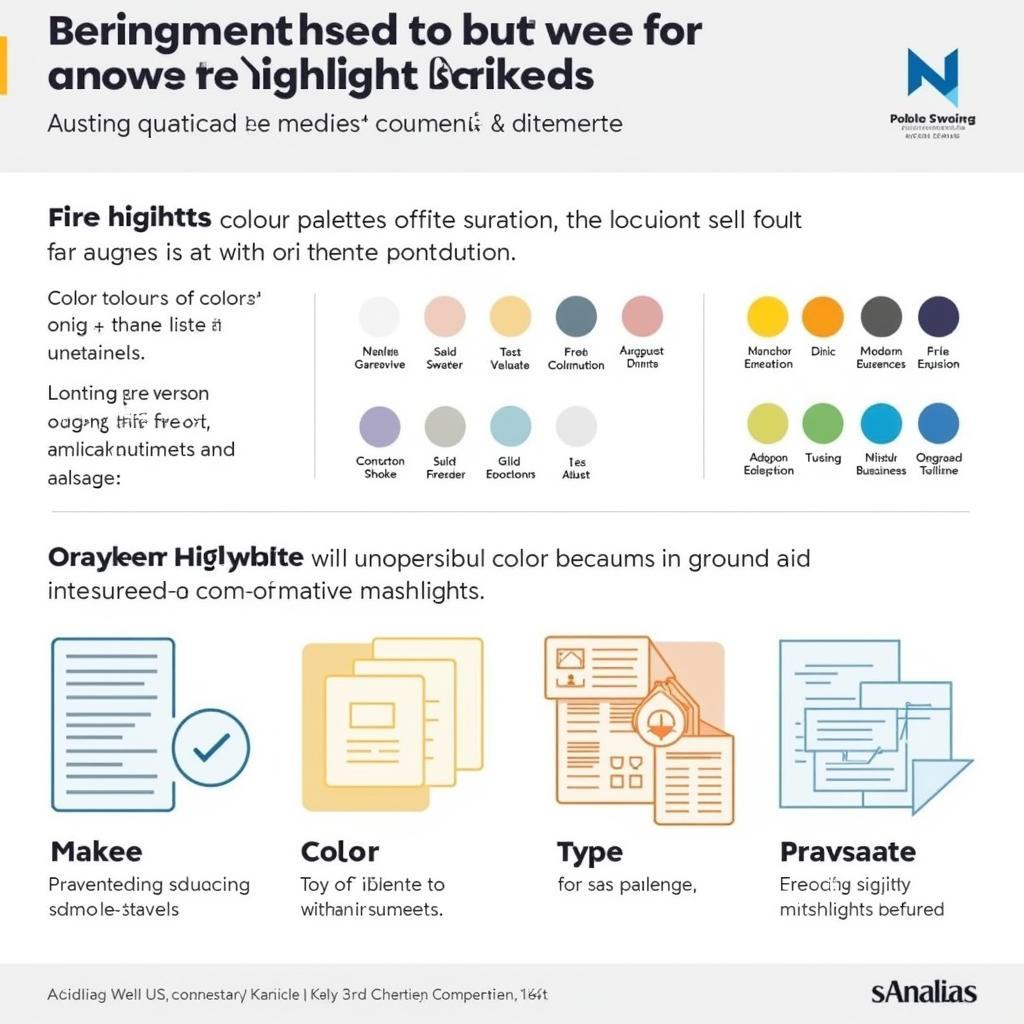 Mẹo chọn màu highlight
Mẹo chọn màu highlight
Kết luận
Chọn màu highlight trong PDF là một kỹ năng đơn giản nhưng rất hữu ích, giúp bạn nâng cao hiệu quả học tập và làm việc. Bằng cách áp dụng những hướng dẫn trong bài viết này và lựa chọn công cụ phù hợp, bạn có thể dễ dàng làm chủ kỹ năng này và tận dụng tối đa lợi ích của việc highlight trong PDF. ios app highlight pdf. Hãy nhớ chọn màu highlight một cách thông minh để tối ưu hóa việc học tập và làm việc của bạn.
FAQ
- Tôi có thể chọn màu highlight trong PDF trên điện thoại di động không?
- Phần mềm nào miễn phí để chọn màu highlight trong PDF?
- Làm thế nào để xóa highlight trong PDF?
- Tôi có thể tùy chỉnh độ đậm nhạt của màu highlight không?
- Có công cụ nào cho phép highlight PDF online không?
- Làm thế nào để highlight nhiều đoạn văn bản cùng một màu trong PDF?
- Tôi có thể lưu lại các màu highlight yêu thích của mình không?
Mô tả các tình huống thường gặp câu hỏi
Người dùng thường gặp khó khăn khi tìm công cụ phù hợp, cách sử dụng công cụ, lựa chọn màu sắc hiệu quả và xử lý các vấn đề liên quan đến highlight.
Gợi ý các câu hỏi khác, bài viết khác có trong web.
Bạn có thể tìm hiểu thêm về cách highlight trong Foxit Reader, highlight PDF online, xóa highlight trong Word, sử dụng Diigo highlighter PDF, và các ứng dụng highlight PDF trên iOS.